笔记本电脑启动热键
[索尼笔记本bios设置图解教程]固态硬盘安装win10教程
![[索尼笔记本bios设置图解教程]固态硬盘安装win10教程](https://img.taocdn.com/s3/m/fca09dee541810a6f524ccbff121dd36a32dc4e2.png)
[索尼笔记本bios设置图解教程]固态硬盘安装win10教程1、首先准备一个制作好的u深度U盘启动盘,将其连接电脑,重启电脑,出现开机画面时马上按住F2进入bio界面,移动光标找到boot选项卡,点击回车键进入boot界面,如图所示:2、在boot下找到E某ternalDeviceBoot,点击回车键,弹出的选项中选择enable并确定,如图所示:3、随后继续在下方寻找E某ternalDevice,并通过F5键将其移动至顶端,如图所示:4、最后就是保存设置了,按F10进行保存,选择ye即可,如图所示:一、如何进入BIOS电脑BIOS中USB模式启动热键如果你感觉到设置BIOS比较麻烦困难,可以参考一下热键启动。
根据不同的电脑类型,选择热键,直接启动一键U盘装系统工具(重要提醒:选择热键前,请先插入U盘)(注意:苹果笔记本,开机/重启时按住“option”键[即Alt键]不放,进入选择启动方式。
)二、设置U盘启动,不同BIOS设置U盘启动方法如下:1、Phoeni某–AwardBIOS(2022年之后的电脑):图1上图1:开机按Del键进入该BIOS设置界面,选择高级BIOS设置AdvancedBIOSFeature上图2:高级BIOS设置(AdvancedBIOSFeature)界面,首先选择硬盘启动优先级:HardDikBootPriority图3上图3:硬盘启动优先级(HardDikBootPriority)选择:使用小键盘上的加减号“+、-”来选择与移动设备,将U盘选择在最上面。
然后,按ESC键退出,回到图2的设置界面。
图4上图4:再选择第一启动设备(FirtBootDevice):该版本的BIOS这里没有U盘的“USB-HDD”、“USB-ZIP”之类的选项,经尝试选择移动设备“Removable”不能启动,但选择“HardDik”可以启动电脑。
2、旧的AwardBIOS(2022年电脑主板):图1-1上图1-1:开机按Del键进入该BIOS设置界面,选择高级BIOS设置:AdvancedBIOSFeature图2-1上图2-1:高级BIOS设置(AdvancedBIOSFeature)界面,首先选择硬盘启动优先级:HardDikBootPriority图3-1上图3-1:硬盘启动优先级(HardDikBootPriority)选择:使用小键盘上的加减号“+、-”来选择与移动设备,将U盘选择在最上面。
华硕笔记本键盘使用大全(基本键、各种快捷键、热键、WINDOWS键及组合键、word快捷键)
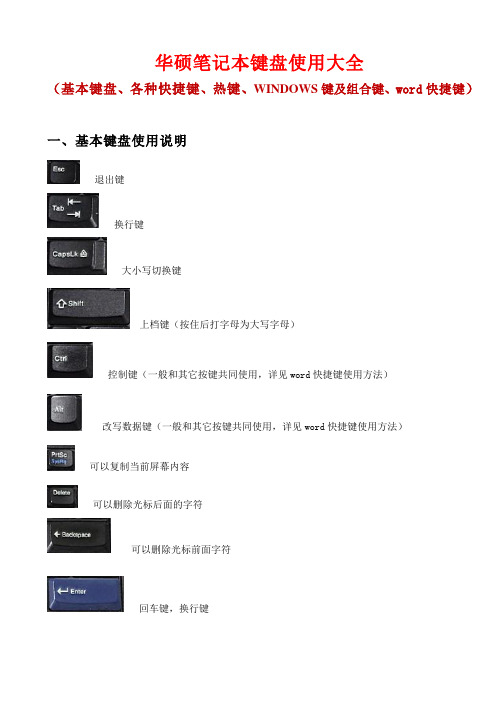
华硕笔记本键盘使用大全(基本键盘、各种快捷键、热键、WINDOWS键及组合键、word快捷键)一、基本键盘使用说明退出键换行键大小写切换键上档键(按住后打字母为大写字母)控制键(一般和其它按键共同使用,详见word快捷键使用方法)改写数据键(一般和其它按键共同使用,详见word快捷键使用方法)可以复制当前屏幕内容可以删除光标后面的字符可以删除光标前面字符回车键,换行键翻页键,可以用于部分软件尤其图片查看软件翻页二、常见键、组合键用法:F1显示当前程序或者windows的帮助内容。
F2当你选中一个文件的话,这意味着“重命名”F3当你在桌面上的时候是打开“查找:所有文件”对话框F10或ALT激活当前程序的菜单栏windows键或CTRL+ESC打开开始菜单CTRL+ALT+DELETE在win9x中打开关闭程序对话框DELETE删除被选择的选择项目,如果是文件,将被放入回收站SHIFT+DELETE删除被选择的选择项目,如果是文件,将被直接删除而不是放入回收站CTRL+N新建一个新的文件CTRL+O打开“打开文件”对话框CTRL+P打开“打印”对话框CTRL+S保存当前操作的文件CTRL+X剪切被选择的项目到剪贴板CTRL+INSERT 或CTRL+C复制被选择的项目到剪贴板SHIFT+INSERT 或CTRL+V粘贴剪贴板中的内容到当前位置ALT+BACKSPACE 或CTRL+Z 撤销上一步的操作ALT+SHIFT+BACKSPACE重做上一步被撤销的操作Windows键+M最小化所有被打开的窗口。
Windows键+CTRL+M重新将恢复上一项操作前窗口的大小和位置Windows键+E打开资源管理器Windows键+F打开“查找:所有文件”对话框Windows键+R打开“运行”对话框Windows键+BREAK打开“系统属性”对话框Windows键+CTRL+F打开“查找:计算机”对话框SHIFT+F10或鼠标右击打开当前活动项目的快捷菜单SHIFT在放入CD的时候按下不放,可以跳过自动播放CD。
各种电脑启动热键表

F12
神舟台式机
F12
七彩虹主板
ESC或F11
戴尔笔记本
F12
华硕台式机
F8
华擎主板
F11
神舟笔记本
F12
方正台式机
F12
斯巴达卡主板
ESC
东芝笔记本
F12
清华同方台式机
F12
昂达主板
F11
三星笔记本
F12
海尔台式机
F12
双敏主板
ESC
IBM笔记本
F12
明基台式机
F8
翔升主板
F10
F12
杰微主板
ESC或F8
索尼笔记本
ESC
致铭主板
F12
磐英主板
ESC
意:其它机型请尝试或参考以上品牌常用启动热键
各种电脑启动热键表
组装机主板
品牌笔记本
品牌台式机
主板品牌
启动按键
笔记本品牌
启动按键
台式机品牌
启动按键
华硕主板
F8
联想笔记本
F12
联想台式机
F12
技嘉主板
F12
宏基笔记本
F12
惠普台式机
F12
微星主板
F11
华硕笔记本
ESC
宏基台式机
F12
映泰主板
F9
惠普笔记本
F9
戴尔台式机
ESC
梅捷主板
ESC或F12
富士通笔记本
F12
精英主板
ESC或F11
海尔笔记本
F12
冠盟主板
F11或F12
方正笔记本
F12
富士康主板
ESC或F12
如何进BIOS设置USB启动项

如何进BIOS设置USB启动项一、电脑如何进入BIOS?在BIOS模式下USB的启动热键是什么?用户可以根据不同的电脑型号,选择相应的热键,直接启动一键U盘装系统工具设置(重要提示:在选择启动热键前,需先插入U盘方可)(注意:苹果笔记本在开机或重启时只要按住“option”键【即Alt键】不放,便可进入选择启动方式。
)二、设置U盘启动,不同的BIOS设置U盘启动方法均不同,以下为常见的三种方法:1、Phoenix – AwardBIOS(2010年之后的电脑设置方法):图1上图1:开机时按住Del键进入到该电脑的BIOS设置界面,选择高级BIOS设置Advanced BIOS Features。
图2上图2:在进入高级BIOS设置(Advanced BIOS Features)界面后,首先要选择硬盘启动优先级:Hard Disk Boot Priority。
图3上图3:在进入到硬盘启动优先级(Hard Disk Boot Priority)界面后,需使用小键盘上的加减符号(+、-)来选择与移动设备,要将U盘选择在最上面。
然后,按住ESC键退出,这时会回到图2的设置界面。
图4上图4:完成上一步后,再选择第一启动设备(First Boot Device):该版本的BIOS这里没有U盘的“USB-HDD”、“USB-ZIP”同类的选项,选择移动设备“Removable”也不能正常启动。
但是,选择“Hard Disk”就可以启动电脑。
2、旧的Award BIOS(2009年电脑主板设置方法):图1-1上图1-1:开机按住Del键进入到该电脑的BIOS设置界面,然后选择高级BIOS设置:Advanced BIOS Features。
图2-1上图2-1:在高级BIOS设置(Advanced BIOS Features)的界面,首先要选择硬盘启动优先级:Hard Disk Boot Priority 。
上图3-1:进入到硬盘启动优先级(Hard Disk Boot Priority)界面后。
主板快捷启动快捷键说明
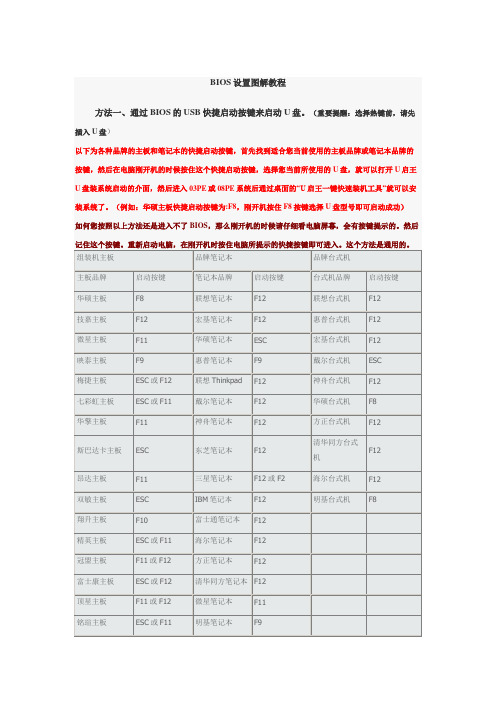
1、Phoenix – AwardBIOS(2010年之后的电脑):图1上图1:开机按Del键进入该BIOS设置界面,选择高级BIOS设置Advanced BIOS Features图2上图2:高级BIOS设置(Advanced BIOS Features)界面,首先选择硬盘启动优先级:Hard Disk Boot Priority图3上图3:硬盘启动优先级(Hard Disk Boot Priority)选择:使用小键盘上的加减号“+、-”来选择与移动设备,将U盘选择在最上面。
然后,按ESC键退出,回到图2的设置界面。
图4上图4:再选择第一启动设备(First Boot Device):该版本的BIOS这里没有U盘的“USB-HDD”、“USB-ZIP”之类的选项,经尝试选择移动设备“Removable”不能启动,但选择“Hard Disk”可以启动电脑。
2、旧的Award BIOS(2009年电脑主板):图1-1上图1-1:开机按Del键进入该BIOS设置界面,选择高级BIOS设置:Advanced BIOS Features图2-1上图2-1:高级BIOS设置(Advanced BIOS Features)界面,首先选择硬盘启动优先级:Hard Disk Boot Priority 。
图3-1上图3-1:硬盘启动优先级(Hard Disk Boot Priority)选择:使用小键盘上的加减号“+、-”来选择与移动设备,将U盘选择在最上面。
然后,按ESC键退出,回到图2-1的设置界面。
图4-1上图4-1:在第一启动设备(First Boot Device)这里,有U盘的USB-ZIP、USB-HDD之类的选项,我们既可以选择“Hard Disk”,也可以选择“US B-HDD”之类的选项,来启动电脑。
3、2002年电脑主板的一款BIOS:图1-2 上图1-2 选择Boot菜单界面设置U盘启动图2-2上图2-2 :启动优先级设备选择(Boot Device Priority)在第一启动设备(1st Boot Device)里选择U盘。
最新整理联想电脑怎么设置U盘启动

联想电脑怎么设置U盘启动联想的笔记本B I O S设计与众不同,比其他电脑要复杂一点,那么联想电脑怎么设置U盘启动呢?下文学习啦小编分享了联想电脑设置U盘启动的方法,希望对大家有所帮助。
联想电脑设置U盘启动方法联想T h i n k p a d E520品牌笔记本一键启动u盘的快捷热键是:F121、首先我们将已经使用u大侠u盘启动盘制作工具制作好的启动u盘插入到电脑u s b插口(建议直接将u 盘插入U S B插口处,因为那样传输的性能比前置的要直接),然后开启电脑!联想电脑设置U盘启动方法图12、开启电脑后当看到开机画面的时候,连续按下键盘上的F12键,将会进入到一个启动项顺序选择的窗口!联想电脑设置U盘启动方法图2启动选项3、通过键盘上的方向键将光标移至显示为 u s b的启动选项,选择好以后只需要按下回车键E n t e r即可进入u大侠主界面!联想电脑设置U盘启动方法图3联想笔记本产品进入B I O S的操作方法适用范围:I d e a P a d Y Z G系列机型全系列笔记本(早期U S全系列)L e n o v o E r a z e r Z N Y全系列笔记本昭阳系列K47、E47及更早产品扬天系列V470、B470及更早产品早期旭日、天逸全系列笔记本温馨提示:如果您用的是W i n8/8.1系统,强烈建议您在重启电脑时通过快捷键进入B I O S操作方法:1、在开机或重启的L e n o v o画面自检处,快速、连续多次按键盘的F2按键,即可进入B I O S界面。
如下图所示:提醒:部分机型需要使用F n+F2热键进入联想电脑设置U盘启动方法图42、笔记本键盘的F2按键,在键盘的左上角区域。
如下图所示:联想电脑设置U盘启动方法图5。
华硕笔记本键盘使用大全基本键各种快捷键热键WINDOWS键及组合键、快捷键
华硕笔记本键盘使用大全(基本键盘、各种快捷键、热键、WINDOWS键及组合键、word快捷键)一、基本键盘使用说明退出键换行键大小写切换键上档键(按住后打字母为大写字母)控制键(一般和其它按键共同使用,详见word快捷键使用方法)改写数据键(一般和其它按键共同使用,详见word快捷键使用方法)可以复制当前屏幕内容可以删除光标后面的字符可以删除光标前面字符回车键,换行键翻页键,可以用于部分软件尤其图片查看软件翻页二、常见键、组合键用法:F1 显示当前程序或者windows的帮助内容。
F2 当你选中一个文件的话,这意味着“重命名”F3 当你在桌面上的时候是打开“查找:所有文件”对话框F10或ALT 激活当前程序的菜单栏windows键或CTRL+ESC 打开开始菜单CTRL+ALT+DELETE 在win9x中打开关闭程序对话框DELETE 删除被选择的选择项目,如果是文件,将被放入回收站SHIFT+DELETE 删除被选择的选择项目,如果是文件,将被直接删除而不是放入回收站CTRL+N 新建一个新的文件CTRL+O 打开“打开文件”对话框CTRL+P 打开“打印”对话框CTRL+S 保存当前操作的文件CTRL+X 剪切被选择的项目到剪贴板CTRL+INSERT 或 CTRL+C 复制被选择的项目到剪贴板SHIFT+INSERT 或 CTRL+V 粘贴剪贴板中的内容到当前位置ALT+BACKSPACE 或 CTRL+Z 撤销上一步的操作ALT+SHIFT+BACKSPACE 重做上一步被撤销的操作Windows键+M 最小化所有被打开的窗口。
Windows键+CTRL+M 重新将恢复上一项操作前窗口的大小和位置Windows键+E 打开资源管理器Windows键+F 打开“查找:所有文件”对话框Windows键+R 打开“运行”对话框Windows键+BREAK 打开“系统属性”对话框Windows键+CTRL+F 打开“查找:计算机”对话框SHIFT+F10或鼠标右击打开当前活动项目的快捷菜单SHIFT 在放入CD的时候按下不放,可以跳过自动播放CD。
不同电脑进入BIOS的热键分别是什么
不同电脑进入BIOS的热键分别是什么很多时候我们需要在BIOS中设置,而进入方法最好的就是直接使用热键,但是不同电脑可能有所不同。
为了让用户知道自己电脑的BIOS在哪,小编特地整理了一些大众品牌电脑进入BIOS的方法,一起来瞧瞧吧。
热键进入BIOS按主板的不同,在开机的第一时间按下对应的的热键就可以进入BIOS,不同品牌,不同型号的电脑进入BIOS的热键也不同。
有的在屏幕上给出提示,有的不给出提示,几种常见的BIOS设置程序的进入方式我简单列表如下:笔记本方面,除特殊的机型,一般是按照以下的方法:Thinkpad/IBM(冷开机按F1,部分新型号可以在重新启动时启动按F1)HP(启动和重新启动时按F2)SONY(启动和重新启动时按F2)Dell(启动和重新启动时按F2)Acer(启动和重新启动时按F2)Toshiba(冷开机时按ESC然后按F1)Compaq(开机到右上角出现闪动光标时按F10,或者开机时按F10)Fujitsu(启动和重新启动时按F2)大多数国产和台湾品牌(启动和重新启动时按F2)台式机进入BIOS 开机时候请多按del键,就可以进入BIOS 这些东西和主板厂商有关的,一般都是主板决定的。
相关阅读:BIOS故障分析大全1.CMOS battery failed中文:CMOS电池失效。
解释:这说明CMOS电池已经快没电了,只要更换新的电池即可。
2.CMOS check sum error-Defaults loaded中文:CMOS执行全部检查时发现错误,要载入系统预设值。
解释:一般来说出现这句话都是说电池快没电了,可以先换个电池试试,如果问题还是没有解决,那么说明CMOS RAM可能有问题,如果没过一年就到经销商处换一块主板,过了一年就让经销商送回生产厂家修一下吧!3.Press ESC to skip memory test中文:正在进行内存检查,可按ESC键跳过。
解释:这是因为在CMOS内没有设定跳过存储器的第二、三、四次测试,开机就会执行四次内存测试,当然你也可以按ESC键结束内存检查,不过每次都要这样太麻烦了,你可以进入COMS设置后选择BIOS FEATURS SETUP,将其中的Quick Power On Self Test设为Enabled,储存后重新启动即可。
宏基笔记本快捷键
一、Windows 键<Windows > 单独按下这个键,与单击 Windows 开始按钮效果一样,可以启动“开始”菜单。
与该按键组合可以执行快捷功能,例如:1、<Windows> : 打开或关闭开始菜单2、<Windows > + <D>: 显示桌面3、<Windows > + <E>: 打开 Windows 资源管理器4、<Windows > + <F>: 搜索文件或文件夹5、<Windows > + <G>: 依次选择 Sidebar gadgets ( 边栏小工具)6、<Windows > + <L>: 锁定电脑 ( 如果已连接到网络域) 或切换用户( 如果未连接到网络域)7、<Windows > + <M>:最小化全部窗口8、<Windows > + <R>:打开“运行”对话框9、<Windows > + <T>: 依次选择任务栏上的程序10、<Windows > + <U>: 打开 Ease of Access Center11、<Windows > + <X>: 打开 Windows Mobility Center12、<Windows > + <Break>: 显示 System Properties ( 系统属性)对话框13、<Windows > + < Shift+M>: 将最小化窗口恢复到桌面14、<Windows > + <Tab >: 使用 Windows Flip 3-D 依次选择任务栏上的程序15、<Windows > + <空格键>: 将所有小工具调到前面并选择Windows Sidebar (Windows 边栏)16、<Windows > +<Ctrl> + <F>: 搜索电脑 ( 如果您在网络中)17、<Windows > +<Ctrl> + <Tab >: 通过箭头键使用 Windows Flip 3-D 依次选择任务栏上的程序注:在不同版本的 Windows 系统中,部分快捷方式可能无法使用。
热键失效的解决方法和处理思路
热键失效的解决方法和处理思路故障表现:所有热键失效或个别热键失效。
解决方案:方法一、针对安装有360安全卫士的计算机1、运行360安全卫士。
2、打开360安全卫士,高级工具菜单。
3、选择开机启动项管理。
4、请查看被禁用的启动项中,热键部分和电源部分是否被禁用,可手动启用后重启电脑。
如果启动项过多,不方便确认,请点击还原启动项(不同版本名称可能不同,请留意引导用户查看),选择“未作任何优化前的状态”点击还原。
5、卸载360系列软件,重启计算机确认是否恢复正常。
如果正常,请放心使用,也可以重新安装360安全卫士软件。
注“如果是其他优化工具,请务必先通过优化工具自带复原功能复原,后再关观察,如果无效请按照方法“二”再调试。
”方法二、针对没有安装优化软件,或者上述操作后依然无法解决问题的处理方法。
1、请确保用户笔记本已经正确安装,ACPI电源驱动、显卡驱动、热键驱动。
2、检查系统配置实用程序中,热键启动项Tposdovc和Pwrmgrtr是否启动。
如果未被选择,请手动选中,如果找不到启动项,请确认程序是否安装?如果未安装请重新安装,如果已经安装,请手动添加为启动项。
如果使用VISTA或WIN7系统,请查看ThinkPad Power Manager 和On screen display启动项目3、确认系统服务Power Manager DBC Service、On Screen Display是否已经开机启动运行。
若为VISTA或WIN7系统,请注意需要查看的是On Screen Display和ThinkPad PM Service服务查看服务站状态是否停用?如果停用,请更改为自动,将服务状态设置为已启动。
4、如果上述操作后热键恢复正常使用,但是亮度和音量的进度条依然无法显示,请通过显示属性--高级设置--屏幕显示,将启屏幕显示功能选中确定后再观察。
